- Word文档怎么打对勾 09-08 17:22
- Word怎么删除缓存文件 09-05 15:06
- ofd文件打开是乱码怎么解决 09-03 17:19
- Word如何设置默认粘贴方式 09-02 17:47
- Word怎么添加语言 09-01 16:44
- Word怎么关闭实时预览功能 09-01 15:54
- Word页码乱码怎么办 08-28 16:29
- Word空格出现小圆点怎么关闭 08-27 17:58
word也是可以很好的做出思维导图的。那么,你知道怎么操作吗?这里为大家带来关于用word做思维导图的方法介绍,感兴趣的小伙伴快一起来看看吧!
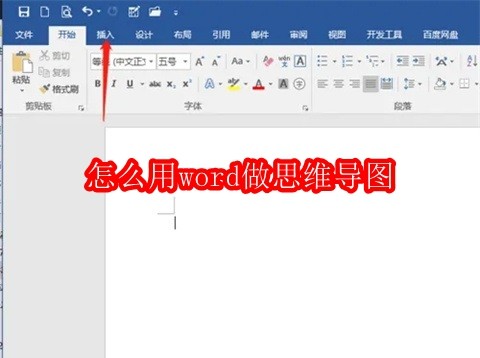
第一步:首先打开Word,在菜单栏中,点击插入(如图所示)。
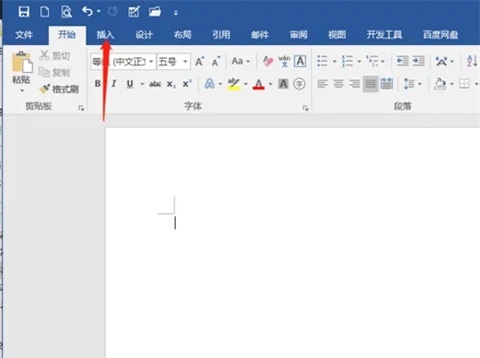
第二步:点击形状图标(如图所示)。
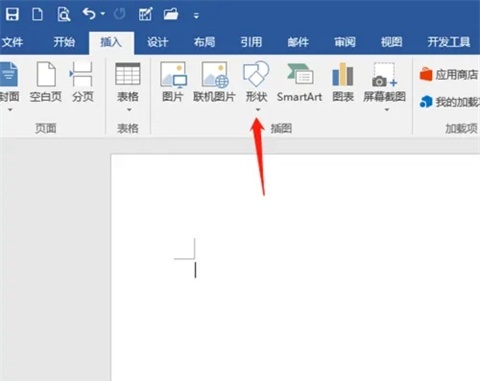
第三步:点击圆角矩形(如图所示)。
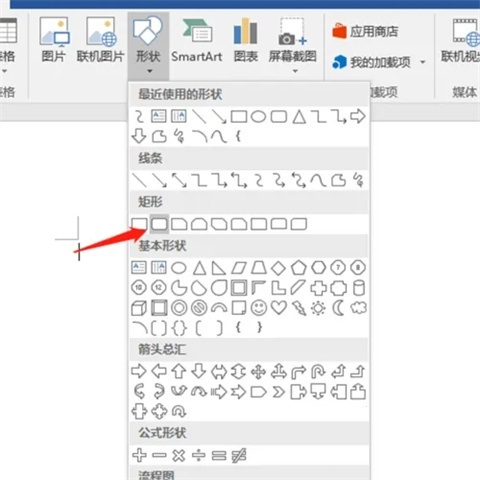
第四步:在文档中绘制合适的圆角矩形(如图所示)。
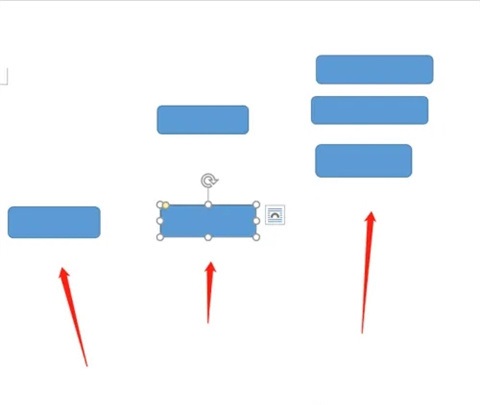
第五步:在形状中,点击选择曲线连接符图标(如图所示)。
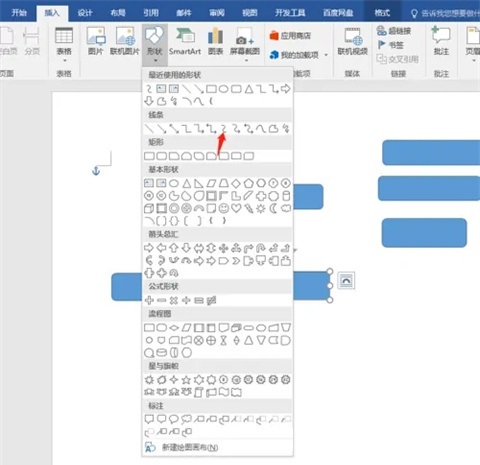
第六步:使用曲线连接符将圆角矩形连接起来(如图所示)。
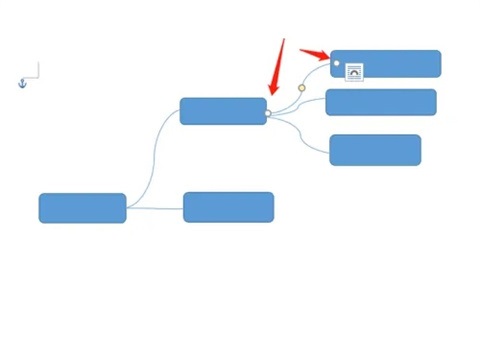
第七步:点击选择圆角矩形,输入文字,这样一张思维导图就绘制好了(如图所示)。
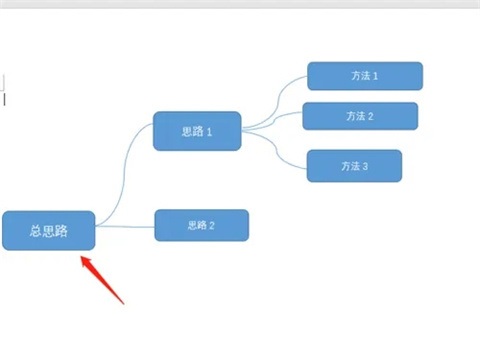
67.53MB / 2025-09-23
10.57MB / 2025-09-23
20.43MB / 2025-09-22
12.20MB / 2025-09-22
243.41MB / 2025-09-22
256.05MB / 2025-09-22
168.21MB
2025-09-23
2.79MB
2025-09-23
143KB
2025-09-23
70.12MB
2025-09-23
6.71MB
2025-09-23
1.84MB
2025-09-23
84.55MB / 2025-07-23
248.80MB / 2025-07-09
2.79MB / 2025-08-22
63.90MB / 2025-07-08
1.90MB / 2025-09-07
210.99MB / 2025-06-09
374.16MB / 2025-01-24
京ICP备14006952号-1 京B2-20201630 京网文(2019)3652-335号 沪公网安备 31011202006753号违法和不良信息举报/未成年人举报:legal@3dmgame.com
CopyRight©2003-2018 违法和不良信息举报(021-54473036) All Right Reserved


















